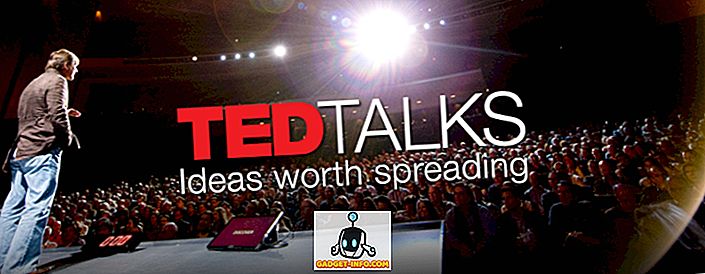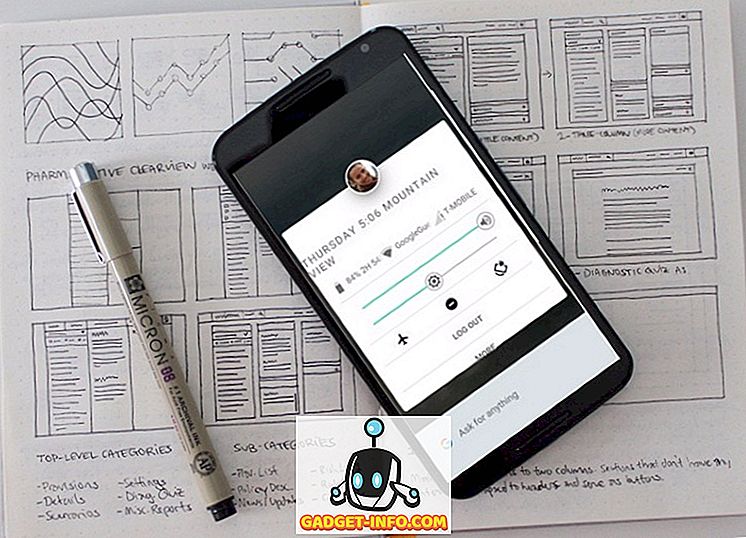Jos sinulla on vanhempi HP-tietokone, saatat joskus saada seuraavan virheen käynnistettäessä tietokonetta:
Virheilmoitus: 104 - Langaton tukiasema, jota ei tueta. Järjestelmä pysäytetty. Poista laite ja käynnistä se uudelleen.
Tämä on yksi niistä todella teknisistä virheistä, ja sitä ei valitettavasti ole helppo korjata. Kuitenkin on syytä ampua, ennen kuin lähetät tietokoneen takaisin HP: hen tai vietätte paljon rahaa Geek-joukkueelle.

Voit yrittää korjata tämän ongelman HP: n kannettavissa tietokoneissa ja kannettavissa tietokoneissa pari vaihetta. Huomaa, että vain tietyt langattomat kortit toimivat HP-tietokoneesi kanssa, joten jos yrität asentaa kolmannen osapuolen, sinun on todennäköisesti noudatettava menetelmää 3 tai hankittava toinen langaton kortti. Onnea!
Tapa 1 - Päivitä BIOS
Ensinnäkin, jos voit ohittaa virheen ja tosiasiallisesti käynnistää käyttöjärjestelmän, haluat yrittää ladata BIOSin uusimman version. Jos et pysty ohittamaan virhettä, varmista, että yrität ladata tietokoneen vikasietotilassa ja katsoa, onko käyttöjärjestelmä latautunut.
Toinen asia, jonka voit yrittää, on siirtyä Setupiin ja poistaa kannettavan tietokoneen langattoman komponentin käytöstä. Yritä sitten käynnistää tietokone uudelleen ja tarkistaa, voitko ohittaa "tukematon langaton verkkolaite" -virheen.
Jos näin on, siirry HP: n tukisivustoon (//www.hp.com/#Support) ja kirjoita HP: n kannettavan tietokoneen mallinumero. Lataa uusin BIOS-versio ja asenna se!
Tapa 2 - Palauta BIOS
Jos tämä ei toimi, sinun on yritettävä palauttaa BIOS. Tätä varten sinun on käynnistettävä HP-tietokone uudelleen ja painettava sitten F10- näppäintä, kun HP-logo näkyy. Paina sitä pari kertaa alkuperäisen käynnistyksen aikana, jos et pääse heti sisään.
Siirry nyt Exit- valikkoon ja valitse Load Setup Defaults . Valitse lopuksi Lopeta tallennuksen muutokset .

BIOSin nollaamisen jälkeen sinun on suoritettava käyttöjärjestelmän korjausasennus. Tämä on melko pitkä opas sinänsä, joten ohjaan sinut edelliseen virkaan Windowsin puhtaan asennuksen suorittamisessa. Huomaa, että se EI poista mitään tietoja tai ohjelmia.
Tapa 3 - Ota WiFi-kortti pois
Jos edellä mainitut kaksi menetelmää eivät toimi, olet nyt ruuvattu. Tässä vaiheessa sinulla ei ole muuta vaihtoehtoa kuin yrittää ottaa WiFi-kortti pois. Jos se on ulkoista, sen pitäisi olla helppoa, mutta jos se on sisäistä, sinun on Googlelle suunnattava ja löydettävä tietokoneesi ohjeet.
Jotkut käyttäjät ovat onnistuneet ottamalla kortin pois ja asettamalla sen takaisin. Jos näin ei tapahdu, sinun täytyy hioa Lenovoa, Amazonia ja eBayä ja yrittää löytää toimiva korvaava langaton kortti.
Jos sinulla on ongelmia edellä mainittujen menetelmien kanssa, lähetä kommentti tähän ja yritän auttaa! Nauttia!